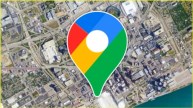How to Fix iPhone if Screen is Blank: iPhone को आमतौर पर एक स्मूथ और लैग-फ्री स्मार्टफोन एक्सपीरियंस ऑफर करने के लिए जाना जाता है। हालांकि, ये भी एक मशीन है और कभी-कभी इसमें दिक्कत आ सकती है। वहीं, पिछले कुछ वक्त से पुराने आईफोन यूजर्स को डिवाइस पर स्क्रीन फ्रीज या ब्लैंक जैसी दिक्कतें आ रही हैं जबकि कुछ फोन तो हैंग भी हो रहे हैं। ऐसे में सवाल ये है कि आपको क्या करना चाहिए?
ये कोई ऐसा फोन तो है नहीं कि इसकी बैटरी निकाल लें, लेकिन चिंता न करें। Apple ने उन सभी यूजर्स की समस्या को दूर करने के लिए कुछ टिप्स शेयर किए हैं जिसका इस्तेमाल करके आप अपने फोन को आसानी से ठीक कर सकते हैं। ये टिप्स हर डिवाइस के लिए अलग अलग तरह से काम करेंगी। आप अपने मॉडल के हिसाब से इन टिप्स को अपना सकते हैं। आइए जानें कि आप अपने iPhone को फिर से कैसे ऑन कर सकते हैं।
iPhone SE (2nd और 3rd GEN) सहित iPhone 8 और बाद के मॉडल को कैसे ठीक करें?
अगर आपके iPhone 8 या बाद के मॉडल की स्क्रीन फ्रीज हो गई है या चालू नहीं हो रही है, तो इन स्टेप्स को फॉलो करें:
- सबसे पहले वॉल्यूम बढ़ाने वाले बटन को दबाएं और जल्दी से छोड़ दें।
- इसके बाद वॉल्यूम कम करने वाले बटन को दबाएं और जल्दी से छोड़ दें।
- Apple लोगो दिखाई देने तक साइड बटन को दबाकर रखें
- इस प्रोसेस में लगभग 10 सेकंड लगते हैं इसलिए थोड़ा वेट करें।
- इस प्रोसेस से फोन के हैंग होने की समस्या को भी ठीक किया जा सकता है।
- अगर डिवाइस फिर भी चालू नहीं है, तो इसे एक घंटे के लिए चार्ज करें। अगर iPhone पर कम चार्ज बैटरी आइकन दिखाई दे, तो हार्डवेयर की जांच करें और इसे फिर से चार्ज करें। अगर
- समस्या बनी रहती है, तो Apple सपोर्ट से कांटेक्ट करें।
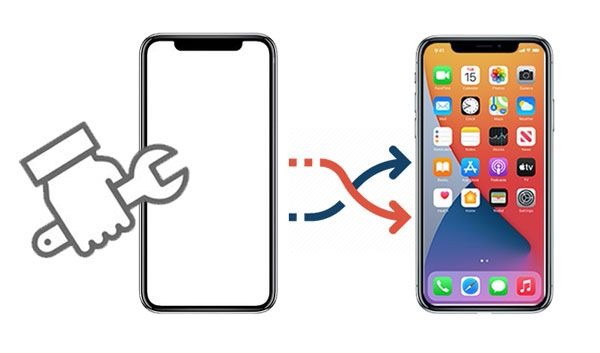
ये भी पढ़ें : लैपटॉप में कैसे लग सकती है आग? कहीं आप तो नहीं कर रहे ये गलतियां? जानें बचाव का तरीका
iPhone 7 और iPhone 7 Plus के लिए
iPhone 7 और iPhone 7 Plus यूजर्स के लिए, Apple ने दिए ये टिप्स
- साइड बटन और वॉल्यूम डाउन बटन दोनों को तब तक दबाकर रखें जब तक Apple लोगो दिखाई न दे-लगभग 10 सेकंड।
- हालांकि, अगर डिवाइस रिस्पॉन्स नहीं देता है, तो इसे एक घंटे के लिए चार्ज करें। अगर फोन कम चार्ज बैटरी दिखाता है, तो हार्डवेयर को चेक करें और रिचार्ज करें। अगर समस्या बनी रहती है, तो Apple सपोर्ट से कांटेक्ट करें।
अगर iPhone ऑन होने के बाद स्टार्ट-अप पर अटक जाए तो?
कभी-कभी, iPhone ऑन तो हो जाते हैं लेकिन Apple लोगो पर अटक जाते हैं या स्टार्ट-अप के दौरान लाल या नीली स्क्रीन दिखाते हैं। ऐसे में क्या करें?
- इसके लिए अपने iPhone को कंप्यूटर से कनेक्ट करें।
- कंप्यूटर पर अपना iPhone सेलेक्ट करें।
- जब iPhone कनेक्ट हो
- iPhone 8 और उसके बाद के मॉडल के लिए: वॉल्यूम बढ़ाने वाले बटन को दबाएं और जल्दी से छोड़ दें, फिर वॉल्यूम कम करने वाले बटन को दबाएं और फिर साइड बटन को दबाकर रखें।